Uzaktan çalışmadaki keskin artış, birçok işverenin bulut tabanlı yazılım çözümlerine geçmesine neden oldu. Bu, Microsoft Forms dahil olmak üzere Microsoft Office 365 uygulama paketine her zamankinden daha fazla kişinin erişebileceği anlamına geliyor. Microsoft Forms; sınavlar, anketler ve diğer türden formlar oluşturmak için kullanabileceğiniz yalnızca çevrimiçi bir uygulamadır.
Premium Office 365 hesabınız yoksa, imzalayarak Microsoft Forms kullanmaya devam edebilirsiniz. ücretsiz bir Microsoft hesabı için hazır. Aşağıda, bir form oluşturma, yanıt toplama ve sonuçlara erişme dahil olmak üzere Microsoft Forms'u nasıl kullanacağınız konusunda size yol göstereceğiz.
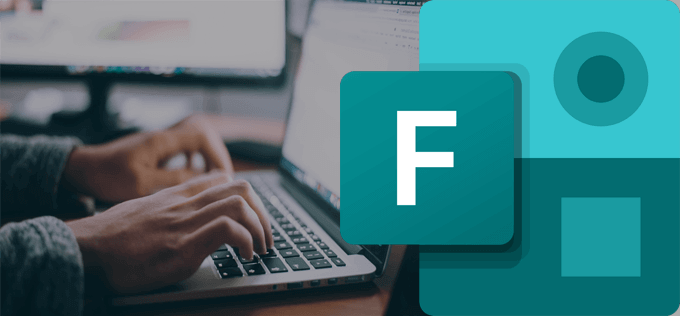
Microsoft Formu Nasıl Oluşturulur
forms.office.com adresinde oturum açarak başlayın. Panodan bir form veya test oluşturmayı seçebilir veya Microsoft tarafından sağlanan ücretsiz veya premium şablonlardan birini kullanabilirsiniz.
Yeni Formoluşturup ona bir başlık ve açıklama vererek başlayın. İsterseniz, formun başlığına bir resim ekleyin.
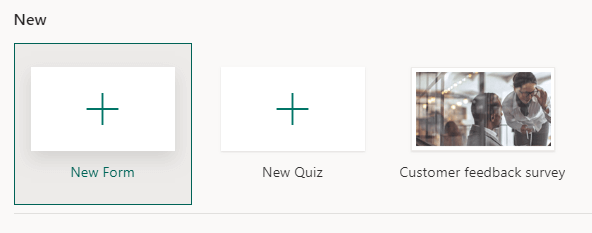
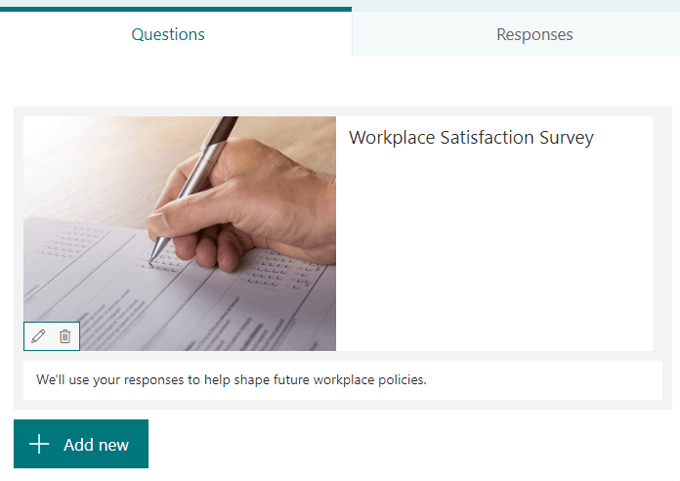
Soru Türleri
Yeni ekledüğmesini seçin ve bir soru türü. Microsoft Forms, çeşitli soru türleri sunar. Not: Kopyalayabilir, silebilir, taşıyabilir, altyazı ekleyebilir veya herhangi bir soruya yanıt verilmesini isteyebilirsiniz.

Seçim. Standart çoktan seçmeli sorular için bu soru türünü kullanın. Seçenekler arasında yanıtları karıştırmak, bir resim veya video eklemek ve yanıtları birden çok yanıt için bir açılır liste, radyo düğmeleri veya onay kutuları olarak görüntülemek yer alır.
In_content_1 all: [300x250] / dfp: [640x360]->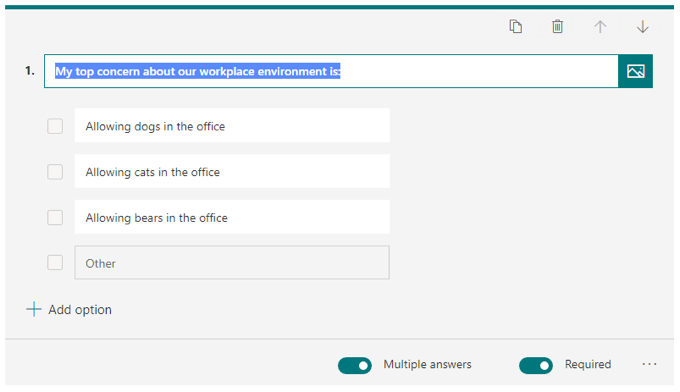
Metin. Yazılı cevap gerektiren sorular için bu türü kullanın. Seçenekler uzun yanıtlara izin vermeyi ve bir resim veya video eklemeyi içerir.
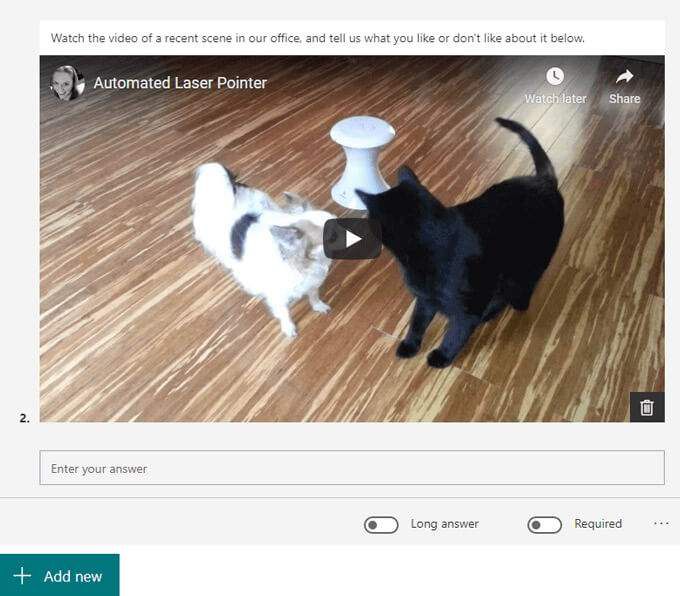
Derecelendirme. Bu soru türü, yanıtlayanlardan bir ölçekte derecelendirme sağlamalarını ister. Seçenekler, bir resim veya video eklemeyi içerir. Ölçek, iki ila on düzey içerebilir ve bir sayı ölçeği veya yıldız sembolü arasında seçim yapabilirsiniz.
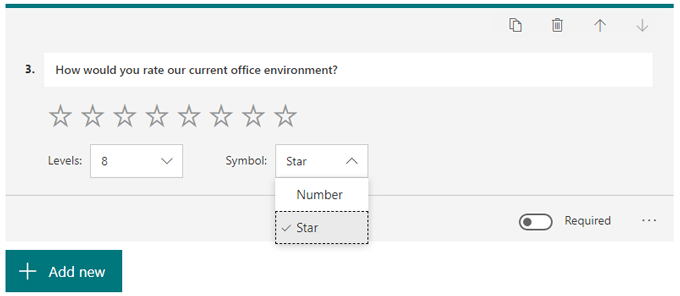
Tarih. Cevap bir tarih olduğunda bu soru türünü kullanın.
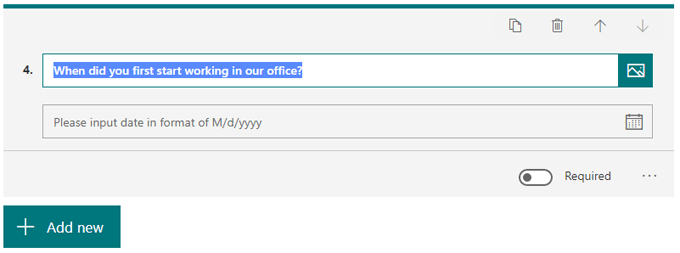
Sıralama. Sıralama soru türü, katılımcıların sağladığınız seçenekleri sürükleyip bırakarak sıralamasına olanak tanır. Bir resim veya video ve en fazla on seçenek ekleyebilirsiniz.
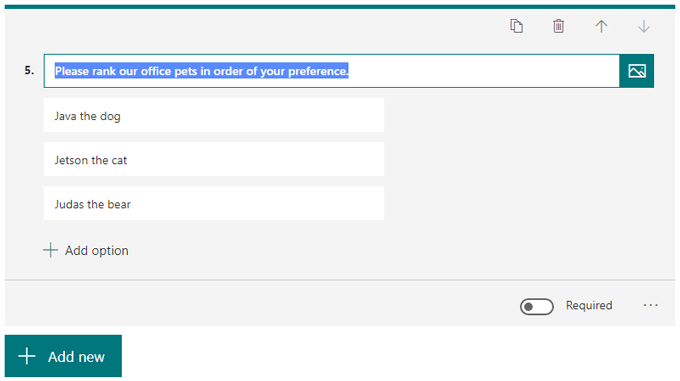
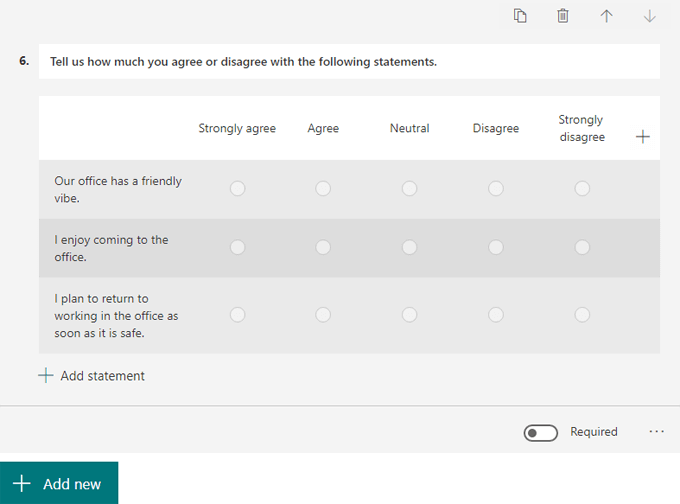
Dosya Yükleme. Bu soru türü yalnızca OneDrive İş hesabı olan kullanıcılar tarafından kullanılabilir. Bu soru türünün seçilmesi, oneDrive İş'inizde yeni bir klasör oluşturulmasına neden olur ve yanıtlayanlar dosyalarını bu klasöre yükler.
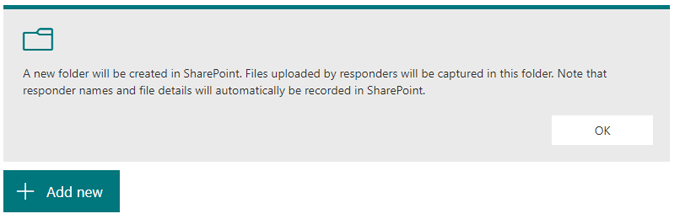
Net Promoter Score®. Ayrıca Puanlama soru türüne benzer şekilde, Microsoft bu tür soruların "NPS standartlarına göre önceden ayarlandığını, ancak özel gereksinimleriniz varsa bunları özelleştirebilirsiniz. Bu soru türünü kullanırsanız, genel puanları ve dağılımı gösteren bir özet sayfasına erişebilirsiniz. ”
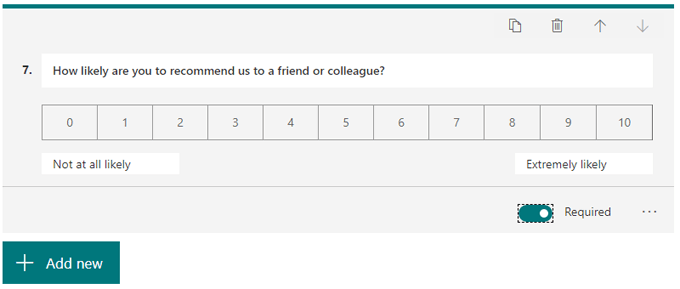
Yeni bölüm ekle. Formunuzun içinde bölümler oluşturmak istiyorsanız bunu seçin. Tıpkı sorularda yaptığınız gibi bölümleri ekleyebilir, silebilir ve taşıyabilirsiniz.
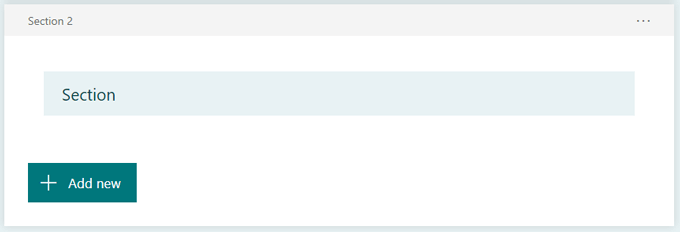
İstediğiniz zaman, Önizleme

Dallanma
Microsoft Forms ayrıca soru mantığı uygulamanıza da izin verir (buna "dallanma" denir). Diğer seçenekler simgesini tıklayın ve Dallanma ekle'yi seçin. Dallara ayırma uygulamak istediğiniz soruya gidin ve olası her yanıt için, yanıtlayanın bir sonraki soruyu hangi soruya yönlendirileceğini belirleyebilirsiniz.
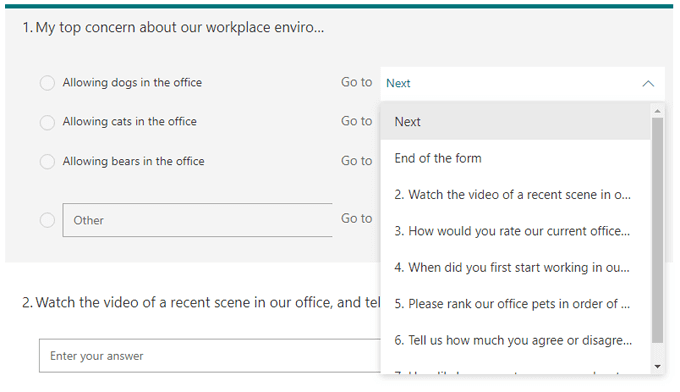
Microsoft Formunuzun İyi Görünmesini Sağlama
Formunuzun görünümünü ve tarzını güzelleştirecek bazı seçenekler görmek için Tema'yı seçin.

Şunları yapabilirsiniz:
Üçüncü seçeneği seçerseniz, Bing'de bir resim arayabilir veya OneDrive hesabınızdan kendi resminizi yükleyebilirsiniz veya senin bilgisayarın. Ayrıca, görsel arama sonuçlarını yalnızca Creative Commons lisansıyla etiketlenmiş olanlarla sınırlamayı da seçebilirsiniz, bu gerçekten kullanışlıdır. Seçtiğiniz resmi formunuzun arka plan resmi olarak ayarlamak için Ekledüğmesini tıklayın.
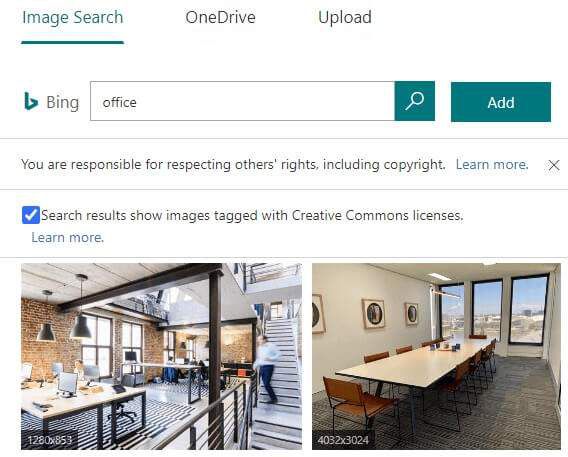
Unutmayın, her zaman Önizlemeformunuzun bilgisayarlarda veya mobil cihazlarda yanıtlayanlara nasıl görüneceğini görmek için.
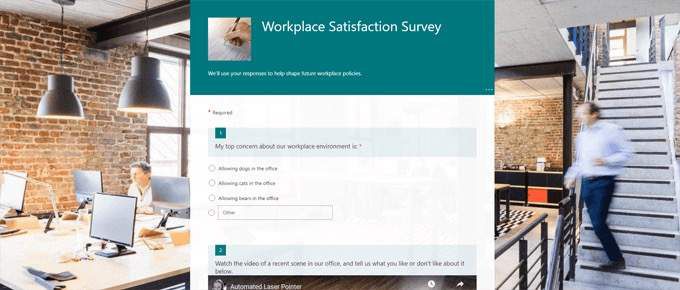
Formunuzu Paylaşma ve Yanıt Alma
GönderFormunuzu dağıtım için hazırlamak için>düğmesine basın. Buradan, bağlantıyı forma kopyalayabilir, bir QR kodu oluşturabilir, yerleştirme kodunu kopyalayabilir, form bağlantısını e-posta yoluyla paylaşabilir veya Facebook veya Twitter'da yayınlayabilirsiniz.
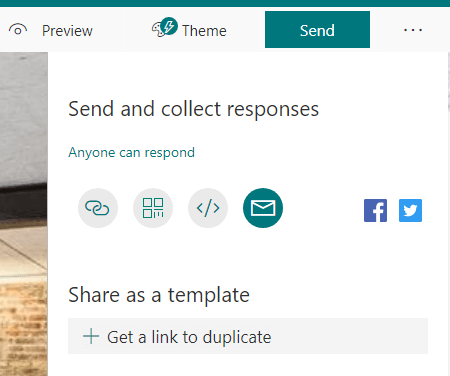
Eğer ' Premium bir Microsoft hesabına yeniden giriş yaptığınızda, formunuza kimlerin yanıt verebileceğini sınırlamanın ek yollarını göreceksiniz.
Seçenekler şunları içerir:
Ayrıca, şablon olarak formunuzu başka biriyle paylaşmak için bir bağlantı da oluşturabilirsiniz.
Formunuzu yazdırmak için Diğer seçeneklersimgesi ve Formu yazdır.
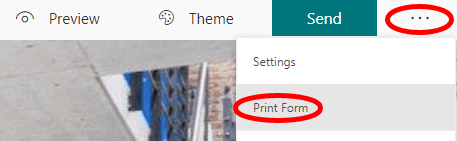
Yanıtları Görüntüleme
Bir kontrol panelini görüntülemek için Yanıtlarsekmesini görüntüleyin tepkiler. Microsoft size kaç yanıtınız olduğu, yanıtlayanların formu doldurması için geçen ortalama süre ve formun etkin mi yoksa kapalı mı olduğu gibi bazı temel verileri sağlar.
Diğer seçeneklersimgesini seçerseniz, tüm yanıtları silebilir, bir özet yazdırabilir veya başkalarıyla paylaşmak için bir özet bağlantı oluşturabilirsiniz.
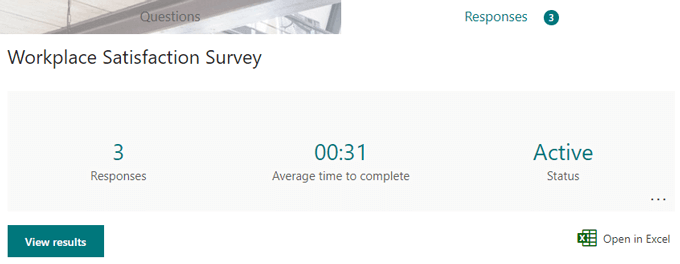
Her bir yanıtı tıklamak için Sonuçları görüntüledüğmesini seçin. Alternatif olarak, form yanıtlarını bir elektronik tabloya aktarmak için Excel'de Aç'ı seçin. Yanıtlar kontrol paneli ayrıca her soruya verilen yanıtları özetler ve sonuçları genellikle bir grafikte gösterir.
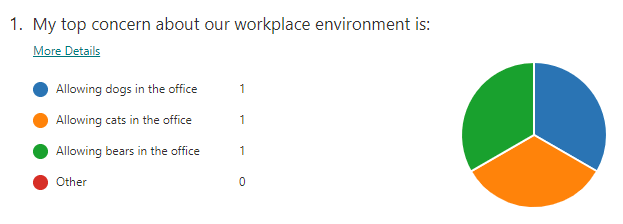
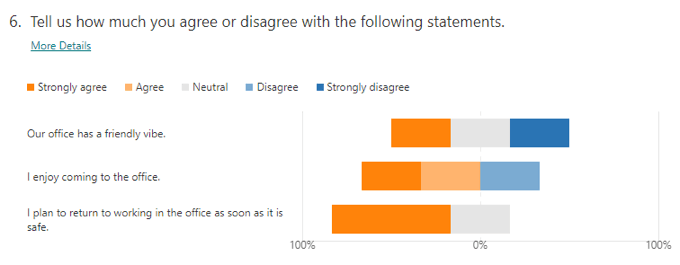
Form Oluşturmak için Diğer Araçlar
Microsoft Forms, çoğu iş yeri ve kişisel kullanım için yeterince sağlamdır, ancak şehirdeki tek oyuncu değildir. SurveyMonkey ve Google Formlar gibi diğer araçlarla karşılaştırmamızı okuyabilir veya En iyi 10 Google form şablonu, hatta tablolarla doldurulabilir bir Google Dokümanlar formu nasıl oluşturulur hakkında bilgi edinebilirsiniz.